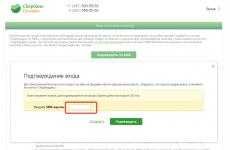mvk datoteku nego otvoriti. MKV ekstenzija: kako otvoriti takve datoteke. Softver za otvaranje MKV datoteka
Poznati AVI video format je na tržištu dovoljno dugo da dobije kultni status. Dečki iz Microsofta su se bavili njegovim razvojem, slijedeći isključivo komercijalni interes. Stvari su išle sjajno sve dok nisu najavili blu-ray s nečuvenom kvalitetom slike i više.
Pokušaji komprimiranja izvornih podataka iz "plavog" u AVI ponavljani su, samo što izlaz nije bio visokokvalitetan BD-rip, već osrednji lažnjak:
- strašno rješenje;
- Nije moguće dodati titlove
- mogućnost šivanja samo 1 jezika.
U pokušaju da razviju univerzalni spremnik za video datoteke, domaći programeri osmislili su danas dobro poznatu Matryoshku (Matroska video - mkv). Mogućnosti proizvoda su za glavu iznad onih kod AVI-ja, ali je distribucija puno manja pa bi neki korisnici mogli imati problema s otvaranjem.
Kako otvoriti mkv datoteku?
Moderni playeri pod Windows 7 i Windows 10 mogu reproducirati gotovo sve formate. Većina potrošačkih HD playera prema zadanim postavkama ima podršku za Matryoshka. No, zadržimo se na načinima gledanja na računalu:
- GOM Player;
Zašto baš ovi programi? Besplatne su, široke funkcionalnosti, elementarne su u uporabi i svima su na usnama. Zašto koristiti nepoznati player ako možete preuzeti jedan od popularnih.

Uređaj se sustavno miješa sa Windows Media zbog naziva. Da, proizvod je vrlo sličan 6.4 verziji "window" playera, ali to je to. Programski se radi o potpuno različitim proizvodima, a na MPC-u je radio samo jedan developer.
Službeno, program reproducira VCD, AudioCD i DVD, ne računajući slične formate. Podršku za digitalne medije možete pogledati na službenom portalu, no popis podržanih ekstenzija je impresivan. Važno je napomenuti da MKV nije deklariran, ali MPC podržava verziju 7 DivX-a, tako da neće biti problema s otvaranjem.

Što se tiče nedostataka. Player ne implementira automatsko podešavanje kontrasta i svjetline. Nije kritično, ali bih volio. Također, alat radi ispravno samo na relativno novim računalima koja podržavaju SSE upute.

Dobro poznati "konus" je radni konj bez problema koji se može hraniti s bilo kojom ekstenzijom, a da se uopće ne brinete o problemu nekompatibilnosti i nepodržanih kodeka. Nije iznenađujuće da je softver preuzelo više od 500 milijuna korisnika tijekom cijele povijesti playera.
Ključna značajka projekta je višeplatforma. Radi na Mac, Android, Windows, Linux. Da, verzije su različite, ali iznenađujuća je pažnja programera na različite operativne sustave. Implementirani su i tipkovnički prečaci, što gotovo nigdje drugdje nema. Napravite snimku zaslona, prilagodite postavke, dodajte svjetlinu i brzinu reprodukcije bez korištenja miša.

Izdanje 2.0 razveselilo je korisnike skinovima koji potpuno mijenjaju izgled igrača gotovo do neprepoznatljivosti. Funkcija je već zastarjela, ali ljubitelji prilagodbe će je cijeniti.
VLC kao takav nema nedostataka. Jednostavan je, lak za navigaciju, svejed, s podrškom za više platformi. Savršen izbor ako želite gledati filmove na TV-u.

Nemojte miješati uobičajeni KMPlayer i našeg predstavnika s prefiksom "The" - to su bitno različiti proizvodi. Potonji je stvoren za Windows i Android kada je prvi razvijen za KDE okruženje.
Posebnost igrača je njegova nevjerojatna svejednost. Od popularnih, lako otvara mkv, flv, avi, wmv, pa čak i QuickTime. Dodajte ovoj podršci za ogroman broj modernih audio/video kodeka i dobit ćete moderan proizvod za gledanje multimedije.

Od neospornih prednosti ističemo mogućnost reprodukcije čak i pokvarenih i nepotpuno preuzetih datoteka (osim DVD-a).
GOM Player

Još jedan zanimljiv proizvod za čitanje mkv-a na PC-u. Također s lakoćom otvara pokvarene filmove. Samo budite spremni na činjenicu da bi konačna slika mogla patiti, kao i zvučni zapis.
S druge strane, nitko vas ne brani da snimite vlastiti zvuk i titlove pomoću playera. Nije svaki proizvod sposoban za to. Proizvod je dobar za nove i stare automobile stare čak 10-12 godina. Postprocesiranje je implementirano tako dobro da čak i na slabom hardveru nećete osjetiti kočnice, frizove i trzaje pri gledanju HD sadržaja.

Jedino što smeta su ugrađeni oglasi, koji se ne mogu ukloniti zbog zatvorenog izvornog koda. I prilično je dosadna.

Ime igrača govori samo za sebe. Iako je program primitivan u smislu značajki i sučelja, savršeno se nosi s ključnim zadatkom. Također lako otvara datoteke poput AVI, WMV i još mnogo toga. Izvana sličan WM-player verziji 7, samo su gumbi ovdje implementirani s tekstualnim oznakama, a ne u obliku ikona.

Ali funkcionalnost je loša: samo postavljanje brzine reprodukcije i uključivanje titlova. Ništa više. Pogodno za upoznavanje staze, ali nema govora o ugodnom gledanju. Štoviše, player niti ne čita ispravno MKV format. Djeluje samo ako ne dodirnete premotavanje.
Ako je datoteka spora
Metode otvaranja MKV-a su poznate. Što učiniti ako je reprodukcija nagla, trzaja i povremeno se usporava? Pokušat ćemo riješiti problem što je prije moguće. Zapamtite da format prenosi HD sliku, što ukazuje na veliku potražnju na PC-u u smislu hardverskih karakteristika. Ako je računalo staro, ili radi na video jezgri ugrađenoj u procesor, onda ni o kakvoj glatkoći ne može biti govora.
Prvo zatvorite sve programe koji nisu potrebni tijekom procesa pregledavanja, ali mogu jako opteretiti procesor (preglednici, skype, pokretanje torrenta itd.). Također ispraznite video karticu (renderiranje, igre). Osim toga, pazite da diskovni podsustav ne ometa stvari koje trenutno nisu (kopiranje datoteka, pisanje, brisanje, defragmentiranje).
Neće biti suvišno dovršiti izvorne kodeke sustava instaliranjem novih (isprobajte K-Lite Codec Pack).

Posljednji trenutak je odlučujući. Pokrenite datoteku koja usporava i otvorite upravitelj zadataka (Ctrl+Alt+Del). Ako vidite da iskorištenost CPU-a ispred playera prelazi 80-85%, onda o glatkoći ne može biti govora.
MKV su video datoteke u formatu otvorenog i višeplatformskog multimedijskog kontejnera "Matryoshka". Ovaj format ima svoje prednosti u odnosu na video formate kao što su AVI, MP4, ASF i drugi. Međutim, postoje i nedostaci - ne otvara svaki video player .mkv. Srećom, ovaj problem nije ništa posebno i nije ga teško riješiti. U nastavku smo upravo prikupili neke metode za rješavanje problema za vas.
Koraci
Korištenje multimedijskog playera kompatibilnog s .mkv
- VLC Media player (VLC) je besplatan i popularan player koji ispunjava sve ove (i niz drugih) zahtjeva. Sljedeći će članak pretpostaviti da ste ga preuzeli.
- Međutim, VLC nije jedini koji želi otvoriti .mkv datoteke. Na primjer, možete odabrati Media Player Classic (MPC) i MplayerX - dvije sasvim vrijedne opcije. Međutim, treba imati na umu da za mnoge .mkv-kompatibilne igrače, funkcionalnost na ovaj ili onaj način, ali duplicira VLC.
-
Preuzmite i instalirajte player. Da, članak će ići dalje s očekivanjem da ste odabrali VLC, ali sada će sve biti ... "univerzalno" za sve igrače. Odaberite player, pronađite poveznicu za preuzimanje datoteka (glavno je da ta poveznica vodi do pouzdane stranice). Zatim, u skladu s tim, preuzmite player i instalirajte ga slijedeći sve upute.
- Da biste to olakšali, ostavite prečac na radnoj površini za pokretanje aplikacije - bit će lakše, pogotovo ako ste "na sebi" s računalom.
- Preuzmite verziju playera koja odgovara vašem operativnom sustavu. U slučaju VLC-a, na primjer, postoje dvije verzije - za Windows i Mac.
-
Pokrenite VLC. Je li instalacija završena? Pokrenite player! Možda ćete morati potvrditi mogućnost pristupa mreži. Općenito, na kraju ćete vidjeti crni prozor s narančastim prometnim konusom u sredini. Sve, sada je sve spremno - player je uspješno instaliran, možete ga koristiti.
-
Otvorite video datoteku. Kliknite na gumb "Mediji" na alatnoj traci pri vrhu. Zatim odaberite izbornik "Otvori datoteku". Pronađite .mkv datoteku koju želite otvoriti putem Explorera. Najvjerojatnije će se sve odvijati bez problema.
- Ispravak - govorimo o radu u VLC-u pod Windowsima.
- VLC bi, naravno, trebao otvoriti većinu .mkv datoteka bez problema. Ipak, u slučaju rada s datotekama komprimiranim u RealVideo formatu, i dalje je bilo problema. Možda će vam trebati RealVideo kompatibilan player da biste ih pregledali.
Korištenje kodeka
-
Upoznajte prednosti i nedostatke rada s kodecima. Kodeci (koderi-dekoderi) su posebni programi koji se koriste za kodiranje ili dekodiranje digitalnih medijskih sadržaja. Drugim riječima, sada nam treba kodek koji može raditi s .mkv. Na sreću, ima ih dosta - i to ne samo za .mkv, što se toga tiče. Međutim, kodeci imaju i prednosti i slabosti.
- Prednosti kodeka: Nakon preuzimanja kodeka, najvjerojatnije ćete preuzeti kodeke ne samo za .mkv, već i za mnoge druge formate. U skladu s tim, nakon instaliranja kodeka, možete zaboraviti na probleme s reprodukcijom mnogih datoteka. Strogo govoreći, što više datoteka vaši kodeci mogu obraditi, to ćete imati manje poteškoća s otvaranjem videozapisa.
- Nedostaci kodeka: Kodeci su, da tako kažem, posljednje sredstvo u otvaranju tvrdoglavog videa. Da, metoda je učinkovita, ali razmislite sami - preuzimate megabajte različitih kodeka samo da bi jedan od njih otvorio video! Drugim riječima, samo gubite prostor na tvrdom disku. Osim toga, ako negdje ima problema, bit će vrlo teško utvrditi koji je dio kodeka sve to uzrokovao.
-
Preuzmite i instalirajte potrebni kodek. Ako odlučite koristiti ovu metodu, tada morate preuzeti sa sigurnog mjesta - jedan, popularni skup kodeka - dva, koji podržavaju .mkv datoteke - tri. Dakle, na službenoj web stranici developers.mkv daju naslutiti da je najbolji za Windows računala Kombinirani paket kodeka zajednice (CCCP). Druga varijanta - K-Lite paket kodeka, koji se može besplatno preuzeti s codecguide.com. U svakom slučaju, ovaj korak je jednostavan: preuzmite kodeke i instalirajte slijedeći upute koje će se pojaviti na zaslonu.
- Na Macu će možda biti lakše preuzeti player kompatibilan s .mkv. Na primjer, Perian je otvoreni player koji (vjerojatno) dodaje funkcionalnost potrebnu za otvaranje .mkv datoteka Quicktime Playeru. Jao, Perian nije ažuriran od 2012. Međutim, Perian web stranica kaže da njegovi programeri preporučuju Niceplayer, VLC, MPlayer OS X kao alternativu.
- Napomena: dobra je ideja deinstalirati stare kodeke prije instaliranja novih. Ovo je siguran način za izbjegavanje problema s kompatibilnošću.
-
Otvorite .mkv datoteku u svom omiljenom media playeru. Kada je kodek instaliran, možete odahnuti - ništa vas više ne sprječava da otvorite .mkv datoteku. Možete koristiti zadane media playere, možete koristiti bilo koji drugi - sada to nije toliko važno.
- Kada se instalacija završi, od vas će se tražiti da konfigurirate opcije "filtriranja". Ako stvarno ne razumijete što točno žele od vas, ostavite sve kako jest.
- Ako ne možete otvoriti neku datoteku, pokušajte reproducirati druge datoteke ovog formata. Ako se normalno otvore, znajte da je problem u samoj datoteci, koja bi mogla biti oštećena.
Odaberite besplatni media player koji podržava .mkv datoteke. Ima ih puno na netu, neki bolji, neki čak i bolji od većine najčešćih i najpopularnijih igrača! Drugi su, međutim, manje dobri. Svugdje ima svoje prednosti i nedostatke, svugdje svoje mogućnosti i ograničenja. U svakom slučaju, potrebna vam je najnovija verzija playera sposobnog za rukovanje .mkv datotekama.
Format mkv ili Matroska je format spremnika za multimedijske podatke. Spremnik u mkv formatu može sadržavati video i audio kodirane raznim kodecima, kao i titlove.
Trenutno je mkv format stekao ogromnu popularnost. Većina video materijala koji se sada objavljuju na internetu priloženi su mkv datotekama. Stoga su korisnici često zainteresirani kako otvoriti mkv. U ovom članku pokušat ćemo otkriti najlakši način za otvaranje mkv-a gledajući najpopularnije playere za operacijski sustav Windows.
VLC media player

VLC media player jedan je od najpoznatijih media playera koji i dalje brzo dobiva na popularnosti. Glavne prednosti VLC media playera u odnosu na konkurente su jednostavno sučelje, veliki broj funkcija i česta ažuriranja. Instaliranjem ovog programa više nećete imati pitanja o tome kako otvoriti mkv ili neku drugu multimedijsku datoteku. Sve će se otvoriti u jednom programu, brzo i povoljno.
Razmotrite druge značajke programa VLC media player:
- Podrška za gotovo sve moderne operativne sustave. Postoje verzije VLC media playera za Windows, Linux, Android, Mac OS X, Apple iOS, BSD, Solaris i druge sustave slične Unixu.
- Podrška za širok izbor medijskih formata. Jednostavno nema smisla navoditi formate, VLC media player može reproducirati gotovo sve.
- Ugrađeni set kodeka. korisnik ne mora instalirati dodatne kodeke za gledanje videa.
- VLC media player opremljen je širokim rasponom značajki za rad sa streaming videom. Pomoću njega možete pregledavati i stvarati vlastita internetska emitiranja.
- Program vam omogućuje snimanje i kodiranje streaming videa.
- sučelje na ruskom jeziku;
GOM Player

GOM Player je besplatni player za rad s popularnim medijskim formatima, razvijen od strane Gretech Corporation. GOM Player ima sučelje na ruskom jeziku i omogućuje vam jednostavno otvaranje mkv datoteka. GOM Player vam omogućuje reprodukciju videozapisa bez potrebe za instaliranjem kodeka treće strane.
Razmotrite druge značajke programa GOM Player:
- Reproduciraj sve popularne video formate. Ugrađeni set kodeka.
- Mogućnost reprodukcije oštećenih ili nepotpuno preuzetih video datoteka.
- Upravljanje titlovima. Korisnik ima mogućnost mijenjanja veličine, položaja, fonta i boje naslova.
- Reprodukcija videa visoke kvalitete na slabim računalima.
- Punopravan rad s DVD diskovima.
- Odvojeni načini rada za različite vrste ekrana: monitor, projektor, TV.
- Oznake, favoriti, popisi za reprodukciju.
- Normalizirajte razinu glasnoće i primijenite posebne audio efekte.
- Podrška za DSP module iz Winamp-a.
KMPlayer

KMPlayer je svejedi multimedijski player iz Kanga. Po izgledu i skupu funkcija, ovaj player je sličan GOM Playeru. Kao i prethodni playeri, KMPlayer je opremljen ugrađenim kodecima i može otvoriti mkv datoteke bez ikakvih problema.
Razmotrite druge značajke programa KMPlayer:
- Podrška za sve popularne medijske formate. Ugrađeni kodeci
- Reproduciraj streaming videa i zvuka.
- Mogućnost reprodukcije oštećenih video datoteka.
- Program može raditi u prijenosnom načinu rada.
- Podrška za titlove. Program ima ugrađen uređivač titlova.
- Mogućnost reprodukcije videa s vanjskim audio zapisom.
- Video snimanje.
- Normalizacija volumena.
- Postavke slike. Korisnik može odrediti razinu izoštravanja ili zamućenja.
- Mogućnost brze reprodukcije.
BS Player

BS.Player je media player razvijen od strane slovenske tvrtke Webteh. Vrlo stari program koji je sada izgubio većinu svojih korisnika. Međutim, program se ažurira. Uz BS.Player, možete jednostavno otvoriti bilo koji mkv, kao i niz drugih popularnih medijskih formata. Program se distribuira u Free i Pro verzijama.
Odaberite i instalirajte jedan od ovih media playera i više se nećete pitati kako gledati mkv ili neki drugi popularni format.
Značajke MKV formata
Dakle, pregledali smo brojne popularne programe za gledanje mkv datoteka. U zaključku, kratka referenca na sam MKV format. Kao što smo već rekli, puni naziv formata je Matroska. Ovaj format je projekt otvorenog koda temeljen na MCF projektu.
Prilikom razvoja ovog formata, zadatak je bio stvoriti univerzalni, najfleksibilniji i višeplatformski format medijskog spremnika. Kako su zamislili programeri, datoteke u ovom formatu trebale bi se reproducirati bez problema na bilo kojem uređaju.
Ovaj je format napravljen korištenjem EBML binarnog formata datoteke. EBML format je binarni analog XML označnog jezika. Trenutno se EBML format koristi u MKV i WebM. Korištenje EBML-a u MKV formatu omogućuje vam da napravite promjene u formatu bez gubitka kompatibilnosti s već stvorenim programima.
Format Matroska uključuje tri ekstenzije datoteka: mkv za video, mka za audio i mks za titlove. Istodobno, video, audio i titlovi mogu se istovremeno pohraniti u mkv datoteku.
Prije nego što govorimo o MKV datotekama, pogledajmo malo povijesti. MKV datoteke, također poznate kao Matroska video, pojavile su se u Rusiji 2002. godine. Ime je dobila - kao što možete pretpostaviti - po matrjoški.
Projekt Matroska razvijen je kao projekt otvorenih standarda, što znači da je open source i potpuno besplatan za sve koji ga žele koristiti. Programer ima mnogo resursa na svojoj web stranici, uključujući popis opcija igranja. S vremenom je format unaprijeđen, te je 2010. postao temelj za WebM multimedijski format.
Što su MKV datoteke
Suprotno uvriježenom mišljenju, MKV datoteke nisu audio ili video kompresijski format. MKV datoteke su, zapravo, formati multimedijskih spremnika. MKV spremnik može uključivati audio, video i titlove u istoj datoteci, čak i ako ti elementi koriste različite vrste kodiranja. Na primjer, možda imate MKV datoteku koja sadrži H.264 video i nešto poput MP3 ili AAC za audio.
MKV datoteke spremnika bili s rezervom za budućnost, što znači da datoteke neće zastarjeti. Programeri Matroske uključili su nekoliko ključnih značajki kako bi se to dogodilo:
- Brza pretraga
- Podrška za poglavlja, izbornike i metapodatke
- Različiti audio i video streamovi koji se mogu odabrati
- Kompatibilnost strujanja
- Podrška za titlove (tvrdo i meko kodirano)
- Oporavak od pogreške koji vam omogućuje reprodukciju oštećenih datoteka
Sam MKV spremnik također podržava gotovo sve audio i video formate, čineći format vrlo prilagodljivim i jednostavnim za korištenje.
Kako reproducirati MKV datoteke
Budući da MKV nije industrijski standard, ne podržavaju ga svi media playeri, iako podrška brzo raste. Imate dvije glavne opcije za reprodukciju MKV datoteka: korištenje MKV media playera ili preuzimanje odgovarajućih kodeka za multimedijski player koji preferirate.
Najbolja opcija: Koristite VLC Media Player
Naš omiljeni izbor za reprodukciju MKV datoteka je VLC media player, uglavnom zato što ima ugrađenu podršku i ne zahtijeva ništa drugo za instaliranje. Preuzmite i instalirajte ovaj program slijedeći upute. Započnite odlaskom na službenu stranicu za preuzimanje na videolan.org.
Čuvajte se preuzimanja s drugih mjesta, jer napadači mogu ugraditi svoj kod u datoteku za preuzimanje.
Samo pokrenite preuzetu datoteku da biste instalirali VLC. Cijeli postupak instalacije ne traje više od dvije ili tri minute.
Nakon što instalacija završi, moći ćete gledati bilo koju od svojih MKV datoteka. Imajte na umu da iako je VLC povezan sa svim podržanim video i audio formatima tijekom instalacije, uključujući MKV, nije registriran kao zadana aplikacija za ove vrste datoteka.
Za gledanje MKV datoteke s VLC-om, desnom tipkom miša kliknite MKV datoteku, odaberite "Otvori pomoću", a zatim odaberite "VLC Media Player".

Da bi VLC bio zadani player za MKV datoteke, desnom tipkom miša kliknite bilo koju MKV datoteku, odaberite "Otvori s" i kliknite "Odaberi drugu aplikaciju".

U prozoru za odabir aplikacije odaberite "VLC Media Player", označite opciju "Uvijek koristi ovu aplikaciju za otvaranje .mkv datoteka", a zatim kliknite "U redu".

Nakon toga možete jednostavno dvaput kliknuti na MKV datoteku da biste je otvorili u VLC-u.
Naravno, ne vole svi VLC player. Ako vam to ne odgovara, web stranica Matroska nudi nekoliko media playera za Windows s ugrađenom podrškom.
Alternativa: Preuzmite kodeke
Ako više volite koristiti Windows Media Player ili neki drugi Windows player koji još ne podržava MKV datoteke, možete dodati ovu podršku. Da biste to učinili, morate instalirati neke datoteke poznate kao kodecima(ime dolazi od kompresije/dekompresije). Ovi kodeci pomažu vašem video playeru da shvati kako dekomprimirati datoteke koje ne podržava.
Zvuči sjajno, ali postoji razlog zašto nudimo preuzimanja kodeka kao alternativu korištenju video playera s ugrađenom podrškom. Programski paketi kodeka poznati su po tome što često sadrže ranjivosti ili, još gore, zlonamjerni softver. Dobra vijest je da ako pazite gdje preuzeti kodeke (i ažuriranja), oni su izvediva opcija.
Na početnoj stranici Ninite odaberite opciju CCCP i sve druge aplikacije koje vas zanimaju, a zatim kliknite Get Your Ninite . Nakon što se datoteka preuzme, pokrenite je da biste instalirali sve programe koje ste odabrali.

Nakon što ste instalirali kodeke, možda ćete morati ponovno pokrenuti računalo, ali obično možete početi reproducirati MKV datoteke odmah nakon instalacije.
mkv- prilično novi format video datoteke koji iz dana u dan postaje sve popularniji. U pravilu distribuira HD video s nekoliko audio zapisa. Osim toga, takve datoteke zauzimaju puno prostora na vašem tvrdom disku, ali kvaliteta videa koji ovaj format pruža - pokriva sve njegove nedostatke!Da biste ispravno reproducirali mkv datoteke na računalu, potrebne su vam dvije stvari: kodeci i video player koji podržava ovaj novi format.
I tako, redom...
1. Odaberite kodeke za otvaranje mkv
2. Odabir igrača
Osim Media Playera, postoje i drugi playeri koji mogu igrati ovaj format jednako dobro.
Nije dovoljno loš video player. Mnogi korisnici pozitivno govore o tome, za neke čak reproducira mkv datoteke brže od drugih igrača. Stoga svakako vrijedi probati!
Ovaj player uključuje vlastite kodeke. Stoga otvara većinu datoteka čak i ako vaš sustav nema kodeke. Moguće je da će se zahvaljujući tome mkv datoteke otvoriti i brže raditi.
Univerzalni player koji otvara gotovo sve video datoteke koje sam ikada vidio na internetu. Još je korisnije ako imate daljinski upravljač i želite ga koristiti za listanje video datoteka u playeru bez ustajanja s kauča!
Ovo je super igrač. Jede manje od svih ostalih video playera resursa sustava računala. Zahvaljujući tome, mnoge datoteke koje su usporile, recimo, u Windows Media Playeru, mogu sigurno raditi u BS Playeru!
3. Ako MKV uspori
Pa, shvatili smo kako i kako otvoriti mkv video datoteke. Sada pokušajmo shvatiti što učiniti ako uspore.
Jer Budući da se ovaj format koristi za reprodukciju video zapisa visoke kvalitete, zahtjevi su mu prilično visoki. Možda je vaše računalo jednostavno postalo staro i nije u stanju "povući" tako novi format. U svakom slučaju, pokušajmo ubrzati reprodukciju...
2) Ponovno instalirajte kodeke i video player. Preporučam korištenje BS Playera, on ima bodove. niski zahtjevi sustava. Vidi gore.
3) Obratite pozornost u upravitelju zadataka (Cntrl+ALT+Del ili Cntrl+Shaft+Esc) na opterećenje procesora. Ako video player opterećuje CPU za više od 80-90%, tada najvjerojatnije nećete moći gledati video u ovoj kvaliteti. U upravitelju zadataka neće biti suvišno obratiti pozornost na to koji drugi procesi stvaraju opterećenje: ako ih ima, onemogućite ih!
To je sve. A kako otvoriti Mkv format? usporava li te?